
OS-Lab-Part-II
.pdfновляется на локальном компьютере и сервере при выходе из нее. Если локальная копия профиля является более новой, чем копия на сервере, то пользователь имеет возможность использовать ее при очередном входе в систему.
обязательный профиль это перемещаемый профиль, в котором можно задать конкретные параметры для отдельных пользователей или их группы. Этот профиль загружается всякий раз, когда осуществляется вход в систему и не обновляется при выходе из нее. Он может быть изменен только членом группы Ад-
министратор.
1.Загрузите пользовательскую консоль администрирования, созданную в Секциях А и B текущего задания, с возможностью ее редактирования.
2.На локальном диске D: создайте папку, выбрав ее имя самостоятельно, для хранения в ней профилей пользователей. Эта папка верхнего уровня, которая будет содержать индивидуальные папки профилей пользователей.
3.Создайте вложенную внутрь папку, предназначенную для непосредственного хранения профиля пользователя.
4.Скопируйте профиль Администратора в созданную в пункте 3 секции папку, воспользовавшись системными средствами ОС Windows XP в окне свойств системы (Панель управления | Система). При этом в диалоговом окне Копирование профиля разрешите использование для Всех пользователей.
5.В существующую консоль добавьте локальную оснастку «Общие папки».
Вдоступных командах вложенной директории «Общие ресурсы» оснастки клик-
ните Новый общий ресурс… и, следуя инструкциям Мастера создания общей папки, откройте Всем пользователям полный доступ для директорий, созданных в пунктах 2 и 3 секции. При этом новый общий ресурс должен появиться в столбце «Общая папка» в области сведений консоли администрирования. На вкладке Безопасность диалогового окна Свойства новых общих ресурсов нажмите кнопку Дополнительно и во вновь появившемся диалоговом окне установите флажок
Наследовать от родительского объекта…
6.В виде профиля пользователя подключите только что скопированный в нестандартную папку профиль Администратора к одному из ранее созданных в Секции А пользователей, воспользовавшись его диалоговым окном Свойства.
7.В виде домашней папки подключите сетевой диск «H» на нестандартную папку с профилем Администратора к другому из ранее созданных в Секции А пользователей, воспользовавшись его диалоговым окном Свойства.
8.Создайте Новый вид панели задач таким образом, чтобы имелась возможность добавлять нового пользователя или группу, а изменять, удалять или переименовывать их возможности не было.
9.Сохраните и закройте консоль администрирования MMC.
51
При выполнении заданий секции используйте следующие инструкции:
перенесите последовательность выполняемых действий по каждому из пунктов 1-9 в отчет (возможно приведение графических фрагментов, сделанных с экрана, в качестве демонстрационного материала),
дважды войдите в систему под именами пользователей, соответствующих созданным учетным записям,
проверьте результат подключения профилей в пунктах 6 и 7 секции: нажмите Пуск | Выполнить, наберите в появившемся окне SendTo и нажмите Enter для ввода, в строке Адрес: появившегося окна отметьте полный путь папки SendTo, удостоверяющий правильную загрузку подключенного профиля.
обратите внимание на то, каким образом осуществляется влияние подключенных в профилей на работу компьютера при смене пользователя,
сделайте вывод о проделанной работе и запишите его в отчет.
 Контрольный вопрос:
Контрольный вопрос:
В какой стандартной папке на жестком диске по умолчанию хранятся профили пользователей? Какой они имеют тип?
Какой тип имеет профиль пользователя, созданный в пункте 6 секции?
Что необходимо сделать для назначения профиля обязательным? Приведите пример создания обязательного профиля пользователя.
II. Вторым шагом, определяющим базовый набор функций по управлению параметрами работы приложений, сетевых ресурсов и в целом ОС Windows XP, является изучение групповой политики среды и одноименного инструмента системного администратора, оснастки «Редактор объекта групповой политики», которая позволяет настраивать компьютеры сети как локально, так и глобально посредством взаимодействия со службой каталогов Active Directory.
Административное средство Active Directory предназначено для решения повседневных задач сетевого управления, в число которых входят: создание, удаление, изменение, перемещение и предоставление разрешений на объекты каталога. Объектами управления могут являться подразделения, пользователи, контакты, группы, компьютеры, принтеры, а также объекты общих файлов.
Active Directory обеспечивает системного администратора иерархическим представлением сети и едиными возможностями управления всеми сетевыми объектами ОС Windows 2000 Server, где она является основой групповой политики. Для реализации указанных возможностей в ОС Windows 2000 Server имеются три оснастки «Пользователи и компьютеры Active Directory», «Домены и доверие
Active Directory» и «Сайты и службы Active Directory», первые две из которых предназначены для создания объектов групповой политики домена или подразде-
52
ления, третья — соответственно, для создания объекта групповой политики сайта. Для запуска этих оснасток из ОС Windows XP необходимо осуществить подключение к удаленному столу сервера с установленными средствами администрирования ОС Windows 2000 Server, поскольку служба каталогов Active Directory в ОС Windows XP является по умолчанию не доступной.
Понятие групповая политика в области администрирования применяется не только к пользователям и компьютерам, но и к серверам, контроллерам доменов и другим компьютерам под управлением ОС Windows XP. По умолчанию групповая политика применяется к домену и влияет на все его компьютеры и пользователи. Обеспечение групповой политики подразумевает конфигурирование системы и задания набора условий и параметров групповой политики, приводящих к определенным ограничениям или разрешениям в ОС.
Параметры групповой политики определяют различные компоненты конфигурации пользователя, в частности, окружения пользовательского рабочего стола (программы, доступные пользователям, программы, отображающиеся на рабочем столе, и параметры меню Пуск) и конфигурации компьютера, включая параметры, применяемые вне зависимости от того, кто работает на этих компьютерах. Чтобы создать частную конфигурацию компьютера для определенной группы пользователей используется оснастка «Редактор объекта групповой политики».
Набор указанных параметров групповой политики содержится в объекте групповой политики, который, в свою очередь, связан с выбранными объектами Active Directory — сайтами, доменами или подразделениями. Объектами групповой политики являются документы, создаваемые оснасткой. Они хранятся на уровне домена и оказывают влияние на пользователей и компьютеры доменов и подразделений. Кроме того, каждый компьютер с ОС Windows XP имеет единственную, хранящуюся локально, группу параметров, которая называется локальным объектом групповой политики.
Все многообразие параметров групповой политики содержится в соответствующих расширениях оснастки «Групповая политика», посредством которых системному администратору предоставляются широкие возможности по управлению процессами и ресурсами ОС Windows XP:
на основе реестра, используя расширение Административные шаблоны (A). При этом создается файл, содержащий параметры реестра, записанные
вобласть базы данных реестра пользователя, в разделе
HKEY_CURRENT_USER и в разделе HKEY_LOCAL_MACHINE для локаль-
ного компьютера.
посредством расширения Назначение сценариев (B). Групповая политика указывает сценарии входа/выхода пользователей из системы и загрузки/завершения работы.
используя Редактор перенаправления папок (C). Групповая полити-
ка имеет возможность перенаправить системные папки «Мои документы» и
53

«Мои рисунки», из папки «Documents and Settings» локального компьютера в новое место расположения в сети.
на основе расширения Установка программ (D), которое позволяет назначать, публиковать и восстанавливать приложения.
посредством расширения Параметры безопасности (E), позволяющей устанавливать ограничения на использование программ, политику отрытого ключа, а также осуществлять управление политикой безопасности IP.
Более подробно о каждом указанных выше пунктов необходимо отметить следующее.
A. Административные шаблоны это текстовые файлы с расширением .adm, содержащие сведения о политике для элементов, расположенных в папке «Административные шаблоны» оснастки. В ОС Windows XP доступно четыре файла административных шаблонов, приведенных в табл. 4.2.
Файлы административные шаблонов состоят из иерархии категорий и подкатегорий, которые вместе определяют отображение параметров групповой политики. В них содержатся следующие сведения:
размещение параметров реестра, соответствующих каждому параметру административного шаблона групповой политики,
величина параметров или ограничений, связанных с каждым параметром административного шаблона,
значение по умолчанию для большинства параметров,
объяснение функции каждого параметра,
версии ОС Windows, поддерживающие каждый параметр.
Таблица 4.2. Административные шаблоны ОС Windows XP
|
Шаблон |
|
Справка |
|
Описание |
|||
|
(.adm) |
|
по параметрам |
|
||||
|
|
|
|
|
||||
|
|
|
|
%syste- |
|
|
В групповой политике шаблон ус- |
|
|
System |
|
|
|
|
тановлен по умолчанию для кли- |
|
|
|
|
|
mroot%\help\system.chm |
|
|
|
||
|
|
|
|
|
|
ентов ОС Windows 2000 и XP |
|
|
|
|
|
|
|
|
|
|
|
|
|
|
|
|
|
|
В групповой политике шаблон In- |
|
|
Inetres |
|
%syste- |
|
ternet Explorer установлен по |
|||
|
|
mroot%\help\inetres.chm |
|
умолчанию для клиентов |
||||
|
|
|
|
|
||||
|
|
|
|
|
|
|
ОС Windows 2000 и XP |
|
|
Wmplayer |
|
|
%syste- |
|
|
Параметры WMP для клиентов |
|
|
|
|
mroot%\help\wmplay.chm |
|
|
ОС Windows 2000 и XP |
|
|
|
|
|
|
|
|
|
||
|
|
|
|
%syste- |
|
Параметры программы NetMeeting |
||
|
Conf |
|
|
для клиентов ОС Windows 2000 и |
||||
|
|
mroot%\help\conf1.chm |
|
|||||
|
|
|
|
|
XP |
|||
|
|
|
|
|
|
|
||
54
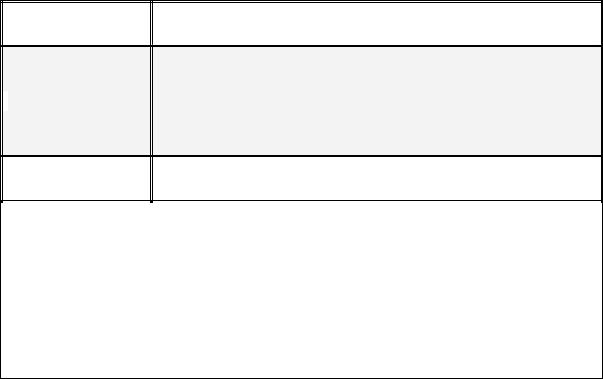
B. Как отмечалось в предыдущей лабораторной работе, в среде ОС Windows XP имеется возможность использования сценариев посредством двух серверов Wscript.exe или Cscript.exe, поддерживающих как Visual Basic Scripting Edition (расширение .vbs), так и JScript (расширение .js) файлы. В частности, в средствах оснастки «Групповая политика» имеется два расширения, рас-
положенные в узлах консоли «Конфигурация компьютера | Конфигурация Windows» или «Конфигурация пользователя | Конфигурация Windows», по-
зволяющие развертывать сценарии с использованием указанных серверов ОС Windows XP. Эти расширения следующие:
сценарии (запуск/завершение) — расширение, посредством которого можно указать локально выполняемый сценарий при запуске и завершении работы компьютера.
сценарии (вход/выход из системы) — расширение, посредством кото-
рого можно указать выполняемый сценарий при входе и выходе пользователя из системы. Эти сценарии запускаются с правами пользователя, а не администратора.
C. Перенаправление папки используется для перемещения некоторых специальных папок, например «Мои документы» и «Мои рисунки», в заданное место
всети, для их последующего доступа с разных узлов. В ОС Windows XP возможны следующие специальные папки для перенаправления (табл. 4.3).
Таблица 4.3. Специальные папки ОС Windows XP
Специальная
папка
 Application Data
Application Data
Рабочий стол
Примечания
Параметры групповой политики управляют поведением папки «Application Data» при включении кэширования на стороне клиента. Параметры расположены в дереве консоли «Групповая политика» в Административных шаблонах\Сеть\Автономные файлы.
Папка может быть перенаправлена независимо от всех остальных специальных папок.
|
|
|
|
Особенности и преимущества перенаправления этой |
|
|
|
|
|
|
|
|
Мои документы |
|
|
||
|
|
|
папки описаны ниже. |
|
|
|
|
|
|
|
|
|
|
|
|
Эта папка может быть перенаправлена независимо от |
|
Мои документы\ |
предыдущей папки «Мои документы» или совместно |
|
|||
Мои рисунки |
|
с ней, как это происходит по умолчанию. Именно эта |
|
||
|
|
|
|
комбинация является рекомендуемой. |
|
Главное меню |
|
При перенаправлении папки «Главное меню» ее под- |
|
||
|
папки всегда перенаправляются вместе с ней. |
|
|||
|
|
|
|
|
|
55
Некоторые из преимуществ, описанных ниже, относятся к перенаправлению любой специальной папки, однако перенаправление папки «Мои документы» может быть особенно удобным, поскольку со временем размер этой папки может увеличиваться.
При использовании перемещаемого профиля пользователя его частью является только сетевой путь к папке «Мои документы», но не сама папка. Поэтому ее содержимое не нужно копировать и перемещать между клиентом и сервером каждый раз при входе пользователя в систему или его выходе, что делает процессы входа и выхода сравнительно быстрее.
Даже если пользователь входит в сеть с различных компьютеров, все его документы всегда доступны.
Технология автономных файлов обеспечивает пользователям доступ к папке «Мои документы» даже при отсутствии подключения к сети. Это особенно полезно для пользователей, использующих мобильные компьютеры.
Имеется возможность архивировать данные, хранящиеся на сервере, при управлении перемещаемыми профилями. Это является более безопасным, поскольку не требуется вмешательство пользователя.
Системный администратор может устанавливать дисковые квоты с помощью групповой политики, ограничивая дисковое пространство, выделенное пользователю для специальных папок.
Данные пользователя могут быть перенаправлены на жесткий диск локального компьютера с другого жесткого диска, на котором хранятся системные файлы ОС. Это может обезопасить пользовательские файлы, если необходимо будет ее переустанавливать.
Кроме всего прочего, в ОС Windows XP имеется возможность предоставления исключительных прав на специальные папки. Если на вкладке Параметры диалогового окна свойств каждой папки установить флажок Предоставить пра-
ва монопольного доступа к папке «Мои документы», пользователь и локаль-
ная система получают полный контроль над папкой, и никто другой, включая администратора, не будет иметь на нее никаких прав. В противном случае, если этот параметр отключен, то разрешения для папки не изменяются, а используются, применяемые по умолчанию разрешения. Еще одна возможность заключается
втом, что на специальные папки могут быть расширены дополнительные разрешения, полный список которых доступен в справке ОС Windows XP.
D. Установка программного обеспечения является неотъемлемой процедурой при работе с любой ОС. Для этого используется одноименная оснастка «Установка программного обеспечения», которая помогает определить способ установки и сопровождения приложений. Также с ее помощью можно управлять приложением внутри объекта групповой политики посредством службы каталогов
Active Directory.
56
Приложения управляются в одном из двух режимов: назначения или публикации. Приложение назначается, когда необходимо, чтобы оно было установлено на всех узлах сети. Например, требуется, чтобы на всех компьютерах аудитории было установлено одно и тоже приложение. Поскольку объект групповой политики управляет всеми пользователями аудитории, при назначении приложения в объекте групповой политики, оно одновременно объявляется на всех компьютерах, но при этом фактически не устанавливается. Устанавливаются лишь только необходимые данные для создания ярлыка этого приложения в меню Пуск, а в реестре осуществляется связывание расширения его документа с ним самим. При первом выборе приложения на загрузку, а также, если пользователь, не запускавший приложение ранее, выбирает его документ для работы, приложение устанавливается автоматически с одновременным открытием этого документа.
Назначенное в системе приложение можно удалить, но оно будет объявлено снова при следующем входе. Если выбрать его в меню Пуск, оно будет повторно автоматически установлено.
Приложение публикуется, если необходимо сделать его доступным для тех пользователей, управляемых объектом групповой политики, кто хочет установить это приложение. При этом у пользователей имеется выбор самостоятельно решать, устанавливать приложение или нет. Например, если приложение публикуется для пользователей, желающих его установить, им следует для этого открыть компонент «Установка и удаление программ» на панели управления и произвести установку. В случае если пользователям не удалось установить приложение с помощью этого компонента, но файлы с соответствующим расширением связаны с приложением, оно будет установлено при первой попытке открыть файл с этим расширением.
E. Безопасность компьютера, уязвимость системы безопасности, а также различного вида угрозы заботят не только профессионалов в области информационных технологий, но и рядовых пользователей компьютеров. Многие организации и отдельные пользователи имеют постоянные подключения к Интернету, что подвергает их компьютеры рискам заражения вирусами, несанкционированного проникновения, атак на службы и другим угрозам.
Существуют некоторые правила, называемые политиками или параметрами безопасности, которые предназначены для обеспечения защиты ресурсов одного или нескольких компьютеров в сети. Параметры безопасности позволяют контролировать:
проверку подлинности пользователей при входе в сеть или отдельный узел,
ресурсы, которые пользователи могут использовать,
включение и отключение записи действий пользователя или группы в журнале событий,
принадлежность к группам.
57

Настраиваются параметры безопасности, используя средства диспетчера настройки безопасности. К этим средствам относятся:
шаблоны безопасности,
анализ и настройка безопасности,
программа командной строки Secedit.exe,
локальная политика безопасности,
расширение «Параметры безопасности» для групповой политики. Расширение «Параметры безопасности» позволяет пользователям изменять
настройку безопасности в оснастке «Групповая политика», влияющей, в свою очередь, одновременно на все узлы сети посредством объекта групповой политики. Однако чтобы установить или изменить отдельные параметры безопасности на отдельных компьютерах, используется средство «Локальная политика безопасности», включающее политику аудита, назначение прав пользователя и локальные параметры безопасности.
Чтобы применить несколько параметров безопасности единовременно, имеется возможность определить их с помощью шаблонов безопасности и затем применить к системе с помощью средства «Анализ и настройка безопасности» или программы Secedit.exe (Пуск | Выполнить | Secedit.exe), а также импортировать готовый шаблон в соответствующую локальную или групповую политику.
В заключение следует отметить, что в пакете обновления SP2 для ОС Windows XP с целью повышения безопасности вводятся некоторые изменения параметров безопасности. Обобщая нововведения, параметры безопасности сгруппированы по соответствующим областям (табл. 4.4).
Таблица 4.4. Области безопасности ОС Windows XP
|
Область безопасности |
|
Описание |
|
|
|
Политики учетных запи- |
|
|
Политика паролей, политика блокировки |
|
|
сей |
|
|
учетной записи и политика Kerberos |
|
Локальные политики |
|
Политика аудита, назначение прав пользова- |
|
||
|
теля и параметры безопасности |
|
|||
|
|
|
|
|
|
|
|
|
|
Параметры журналов событий приложений, |
|
|
Журнал событий |
|
|
|
|
|
|
|
системных событий и событий безопасности |
|
|
|
|
|
|
|
|
Группы с ограниченным |
|
Состав групп с особыми требованиями к |
|
||
доступом |
|
безопасности |
|
||
|
Системные службы |
|
|
Параметры запуска и разрешения для систем- |
|
|
|
|
|
||
|
|
|
ных служб |
|
|
|
|
|
|
|
|
Реестр |
|
Разрешения для разделов реестра |
|
||
|
|
|
|
||
|
Файловая система |
|
|
Разрешения для файлов и папок |
|
|
|
|
|
|
|
58
Дополнительная информация о групповой политике и смежных темах в среде ОС Windows XP доступна в разделах «Общие сведения о групповой по-
литике», «Административные шаблоны», «Сценарии», «Перенаправление папки», «Установка программного обеспечения», «Параметры безопасности» справки (Пуск | Справка и поддержка).
Задание №4.2б. Изучить основные возможности оснастки «Редактор объекта групповой политики» при создании пользовательской консоли администрирования MMC в среде ОС Windows XP.
Секция A. Ознакомление с оснасткой «Групповая политика»
1.Прежде чем непосредственно перейти к ознакомлению с возможностями изучаемой оснастки, следует обратить внимание на имеющиеся в системе способы ее открытия в изолированном виде. Имеется возможность открыть оснастку через меню Пуск | Выполнить. Для этого необходимо ввести gpedit.msc и нажать Enter для ввода. Кроме того, загрузка оснастки возможна в среде командной оболочки, различные варианты которой отображены ниже (табл. 4.5). Поэкспериментируйте с имеющимися возможностями загрузки изолированной оснастки «Групповая политика».
2.Загрузите пользовательскую консоль администрирования, созданную в Задании №2а, с возможностью ее редактирования.
3.Добавьте оснастку «Редактор объекта групповой политики» в корень консоли администрирования, выбрав в поле Объекта групповой политики зна-
чение Локальный компьютер.
4.Откройте поочередно все ветви дерева консоли в узле Политика «Локальный компьютер» и изучите где и какие параметры групповой политики располагаются. Обратите внимание на то, что некоторые параметры находятся в состоянии Включено, другие, напротив — Отключено или Не определено (Не задано).
5.В левой части окна консоли выберите «Политика Локальный компью-
тер | Конфигурация компьютера | Конфигурация Windows | Параметры безопасности | Локальные политики | Назначение прав пользователей / Параметры безопасности».
6.Изучите локальные политики Назначение прав пользователя и Параметры безопасности.
7.Сохраните и закройте консоль администрирования MMC.
59
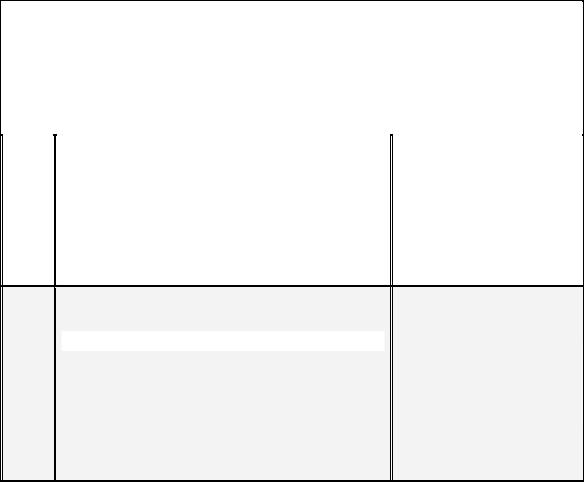
Таблица 4.5. Варианты загрузки групповой политики посредством командной оболочки
|
№ |
|
Пример команды |
|
Описание |
||||
|
п/п. |
|
|
||||||
|
|
|
|
|
|
|
|
||
|
|
|
|
|
|
|
редактирование |
|
|
|
1. |
|
|
gpedit.msc |
|
|
групповой |
политики |
|
|
|
||||||||
|
|
|
/gpcomputer:"Имя_компьютера" |
|
|
локального |
компью- |
|
|
|
|
|
|
|
|
|
|||
|
|
|
|
|
|
|
тера. |
|
|
|
|
|
|
|
|
|
редактирование ло- |
||
|
|
|
|
|
|
|
кального |
объекта |
|
|
|
|
|
gpedit.msc |
|
групповой |
политики |
||
2./gpcomputer:"Имя_компьютера.WingTip на локальном компь-
ютере, имя которого задается в формате
DNS.
 редактирование объ- 3. екта групповой политики с применением
редактирование объ- 3. екта групповой политики с применением
в фигурных скобках {16-байтное чис- Active Directory. ло} — глобальный уникальный иден-
тификатор GUID
При выполнении пункта 6 секции используйте следующие инструкции:
последовательно перебирая каждую из локальных политик, изучите ее содержимое, принадлежность к пользователю, а также состояние, в котором она находится,
запишите полученную информацию в отчет, заполнив табл. 4.6.
сделайте вывод о проделанной работе и запишите его в отчет.
60
